Ajouter / Modifier / Supprimer des croisillons spéciaux
Des possiblités étendues sont à votre disposition au niveau de la définition, de la répartition et du positionnement des croissillons. Puisque ces croisillons ‘spéciaux’ sont considérés comme des traverses / montants, il peuvent être manipulés de la même façon.
Pour les manipuler de manière efficace et conviviale, les fonctions Editor suivantes sont prévues
Ajouter croisillons spéciaux, Modifier croisillons spéciaux et Supprimer croisillons spéciaux
Ajouter croisillons spéciaux
Pour ajouter des croisillons spéciaux (= des traverses / montant non divisant le vitrage), vous faites comme suit :
Sélectionnez la nouvelle fonction Editeur ‘Ajouter croisillons spéciaux’ et cliquez la case cadre ou ouvrant à laquelle les croisillons sont à ajouter:
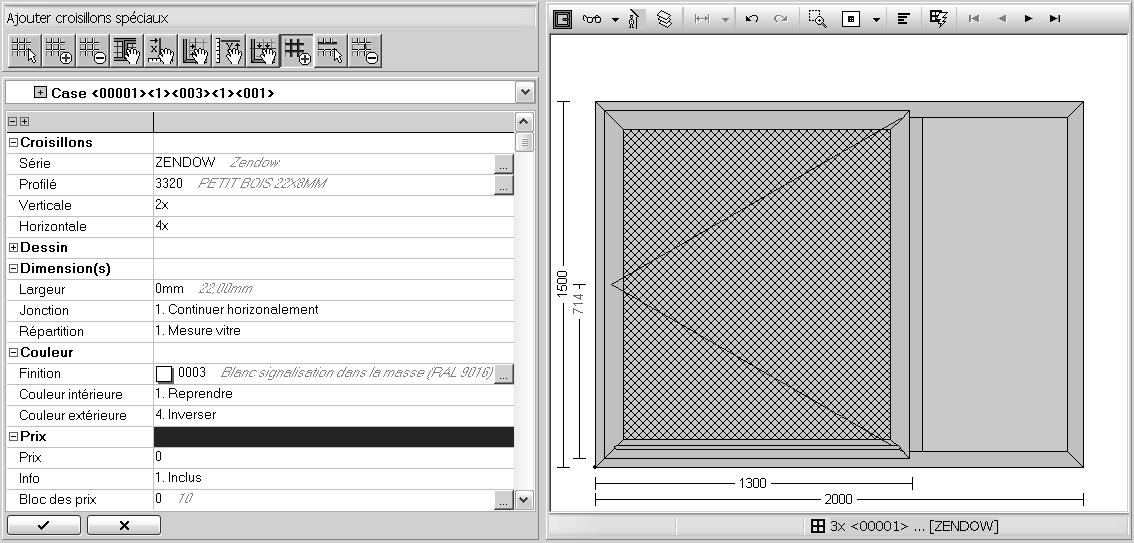
Définissez les croisillons spéciaux pour la case sélectionnée:
-
Série + profilé: le code série et le code profilé.
-
Verticale / Horizontale: le nombre de croisillons verticales/horizontales.
-
Largeur: automatiquement copiée des données de base. A modifier si applicable.
-
Jonction:
-
Continuer horizontalement: les croisillons horizontaux continuent, les croisillons verticaux sont interrompus;
-
Continuer verticalement: les croisillons verticales continuent, les croisillons horizontaux sont interrompus.
-
Répartition:
-
Mesure vitre: la répartition se fait par rapport à la mesure vitre de la case;
-
Mesure visible: la répartition se fait par rapport à la mesure visible de la case;
-
Distance: la répartition se fait de sorte que la distance entre les différents croisillons soit identique.
-
Information couleur: définissez la finition des croisillons et le comportement des couleurs intérieure et extérieure.
-
Information prix :
-
Prix: si vous le désirez, définissez ici le prix total pour les croisillons spéciaux de cette case.
-
Info: pour définir si les croisillons et leurs prix sont affichés séparément ou non dans l’offre.
-
Bloc des prix: le code du bloc des prix avec lequel le prix (calculé) des croisillons sera adapté.
Confirmez en bas, les croisillons en question sont ajoutés:
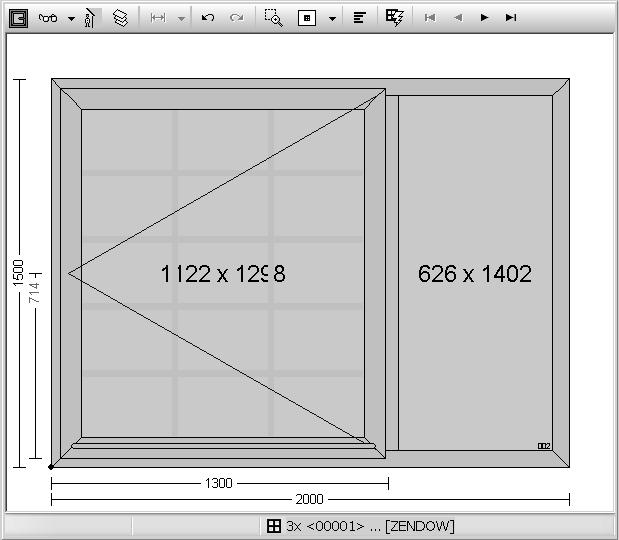
Notez: Si les croisillons sont ajoutés dans le vitre ou sur le vitre est déterminé par la fonction défini pour le croisillon dans Données.Profilé.Paramètres.
Modifier croisillons spéciaux
Modifier les croisillons spéciaux se fait aussi bien pour un croisillon spécifique que pour tous les croisillons d’une case. Notez que pour les croisillons sur vitre aussi bien les croisillons à l’intérieur que ceux à l’extérieur seront modifiés.
Pour modifier un ou plusieures caractéristiques d’un seul croisillon spécifique, procédez comme suit:
-
Sélectionnez la nouvelle fonction ‘Modifier croisillons spéciaux’ et cliquez le croisillon à modifier dans le dessin.
Les caractéristiques à modifier pour le croisillon cliqué (en donc pour chaque croisillon séparément) apparaissent à gauche:
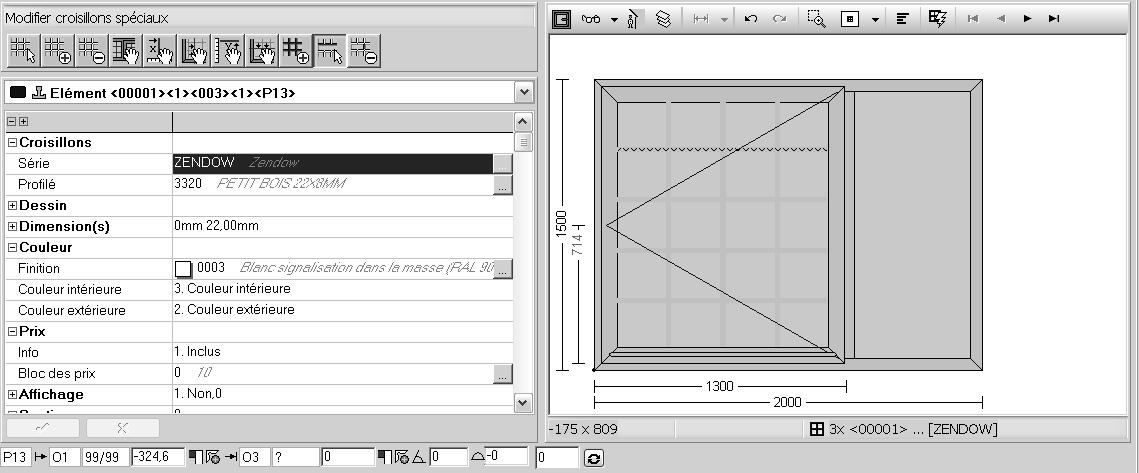
- Modifiez le type, les information couleur, les informations prix pour le croisillon cliqué. S’il concerne un croisillon sur vitre la modification se fera aussi bien à l’extérieur qu’à l’intérieur.
Notez: La définition du positionnement dans la barre en bas vous permet de modifier aussi la position du croisillon sélectionné. Cependant nous vous advisons de changer la position par les fonctions d’alignement existantes qui vous offrent beaucoup plus de possibilités sous ce rapport. Il s’agît entre autres des fonctions ‘Déplacer traverse(s)/montant(s)’, ‘Aligner traverse(s)/monatnt(s)’ et ‘Aligner traverse(s)/montant(s) vis-à-vis d’une ligne de référence’.
Pour modifier un ou plusieures caractéristiques de tous les croisillons d’une case, procédez comme suit:
-
Sélectionnez la nouvelle fonction ‘Modifier croisillons spéciaux’ et cliquez la case en question dans le dessin.
Les caractéristiques à modifier globalement pour tous les croisillons de la case cliquée apparaissent à gauche:
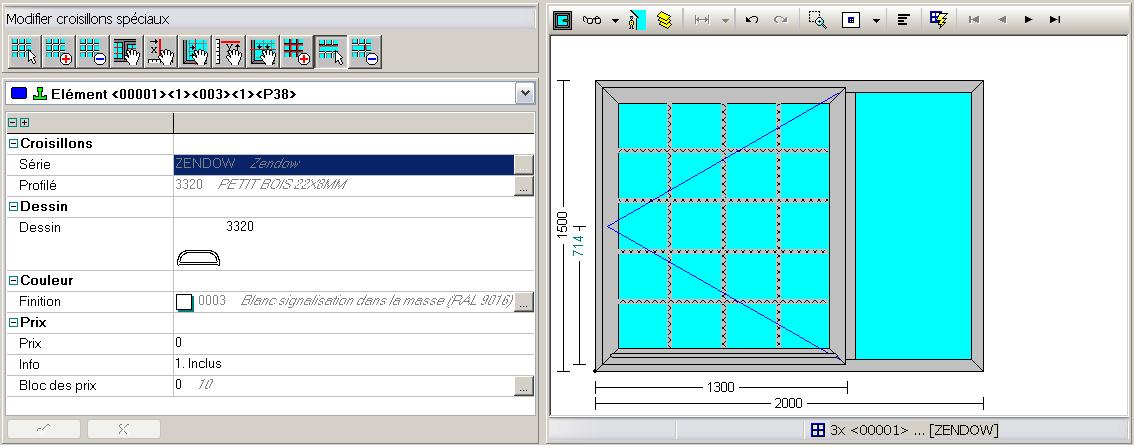
- Modifiez le type, les information couleur et/ou les informations prix pour tous les croisillons de la case cliquée. S’il concerne des croisillons sur vitre la modification se fera aussi bien à l’extérieur qu’à l’intérieur.
Supprimer croisillons spéciaux
Supprimer des croisillons spéciaux se fait aussi bien pour un croisillon spécifique que pour tous les croisillons d’une case. Notez que pour les croisillons sur vitre aussi bien les croisillons à l’intérieur que ceux à l’extérieur seront supprimés.
Pour supprimer un seul croisillon spécifique, procédez comme suit:
-
Sélectionnez la nouvelle fonction ‘Supprimer croisillons spéciaux’ et cliquez le croisillon à supprimer dans le dessin et confirmez en bas.
Ceci vous permet d’interrompre la répartition standard et de créer une répartition ‘personnalisée’:
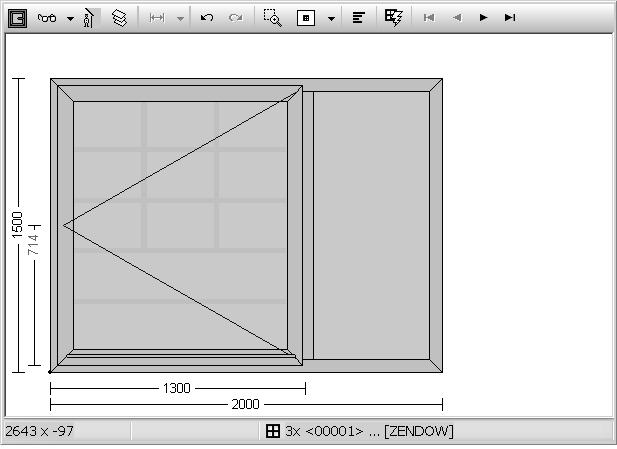
Pour supprimer tous les croisillons d’une case, procédez comme suit:
- Sémectionnez la nouvelle fonction ‘Supprimer croisillons spéciaux’ et cliquez la case en question dans le dessin:
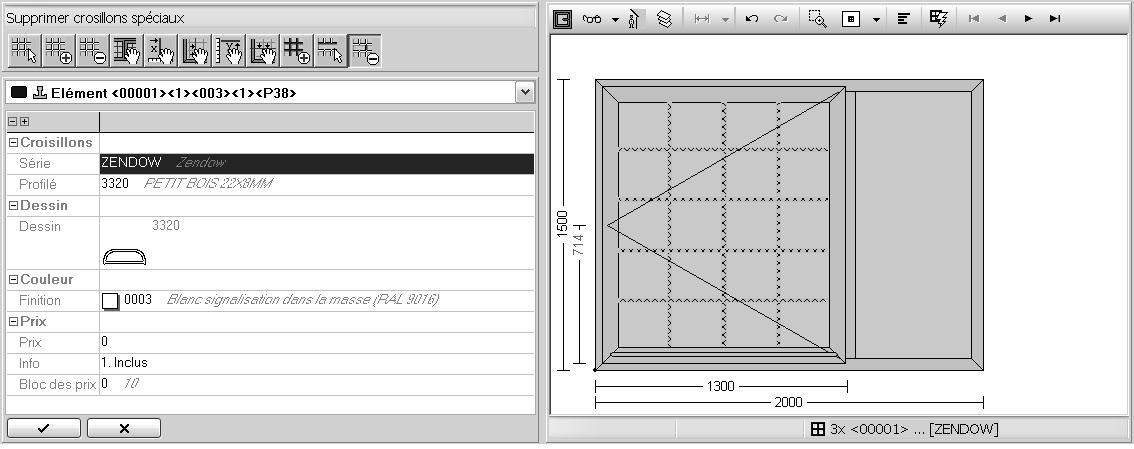
- Confirmez en bas. Tous les croisillons de la case en question sont supprimés. S’il s’agît des croisillons sur vitre aussi bien les croisillons à l’intérieur que ceux à l’extérieur sont supprimés.